A 3D elemekkel való munka az After Effects programban kihívást jelenthet, különösen, amikor objektumokat pontosan szeretnénk elhelyezni a 3D térben. Ebben az útmutatóban megmutatom, hogyan fejleszthetsz ki egy hatékony és időtakarékos módszert az 3D példányok kezelésére és tökéletes elrendezésére a rétegek rendezésének és alárendelésének segítségével.
Legfontosabb megállapítások
- A rétegek rendezése és alárendelése nagymértékben megkönnyíti az objektumok elhelyezését a 3D térben.
- Az Animáció Keyframe Assistant eszköz az After Effects programban segít az mozgások optimalizálásában.
- Fontos, hogy a megfelelő beállításokat végezd el a kamerához, hogy irányítani tudd a 3D elemeid látását és viselkedését.
Lépésről lépésre útmutató
Indíts egy új After Effects kompozíciót, és add hozzá a szövegedet. Ha van egy szöveg réteg, létrehozhatod a kamerádat. Válassz egy 50mm-es kamerát és helyezd el úgy, hogy a szövegedre fókuszáljon. Ehhez kattints a szövegre, és húzd a kamerát ennek megfelelően, hogy megkapd a kívánt képet.
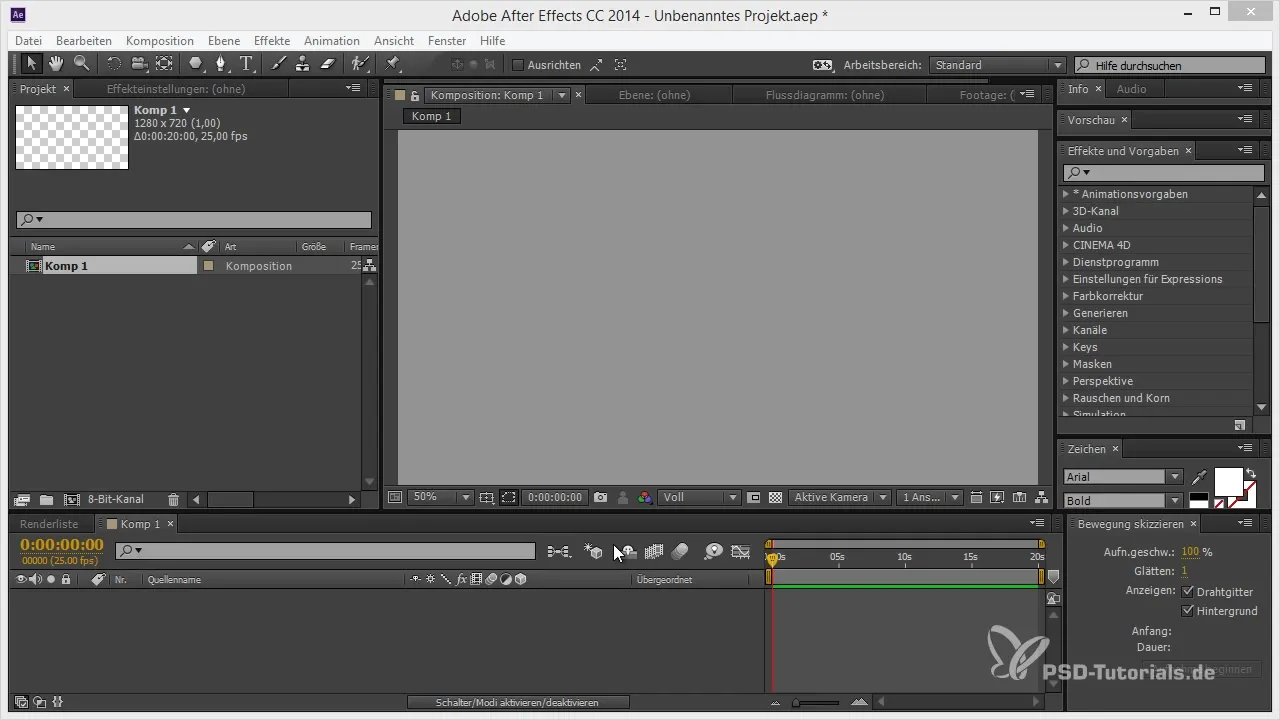
Miután elhelyezted a kamerádat, animáld a kamera célpontját. Ez biztosítja, hogy a kamera folyamatosan a szövegedre fókuszáljon, miközben navigálsz az idővonal nézetben. Mozgasd a kamerát néhány képkockával hátra, és enyhén forgasd, hogy érdekes perspektívát kapj.
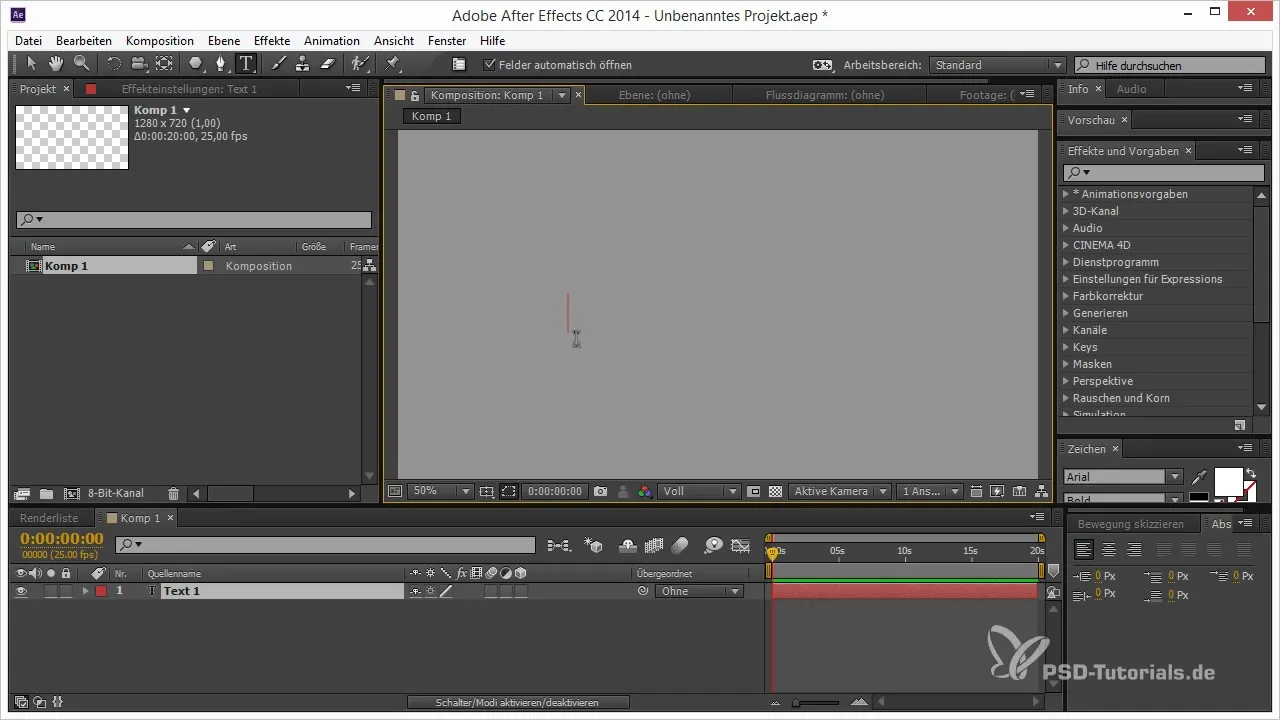
Az animáció optimalizálásához használd a Keyframe Assistant-t. Válaszd ki a keyframe-eket, és használd az „Easy Ease” funkciót, hogy a mozgást simábbá tedd. Húzd szét a keyframe-eket, hogy meghosszabbítsd az időtartamot, és adj a teljes effektusnak simább animációt.
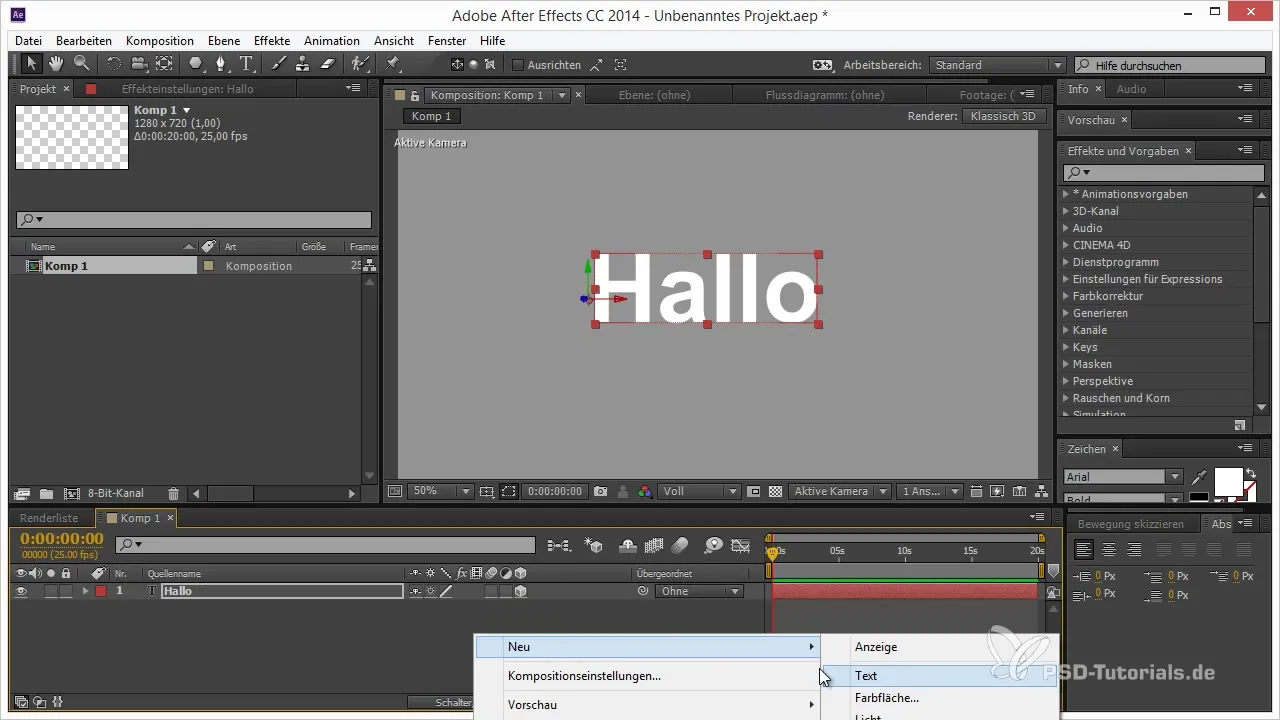
Most a következő lépés a további szöveg elhelyezése a 3D térben. Ezt megteheted azzal, hogy ugyanazt a szöveget duplázod. Válaszd ki a szöveg réteget, és nyomj Ctrl + D-t, hogy másolatot készíts. Rendezd ezt az új szöveget a kamera alá, így együtt mozdul a kamerával, amikor animálsz. Ügyelj arra, hogy a duplikált szöveg mindig közvetlenül a kamera előtt maradjon, miközben folytatod az animációt.
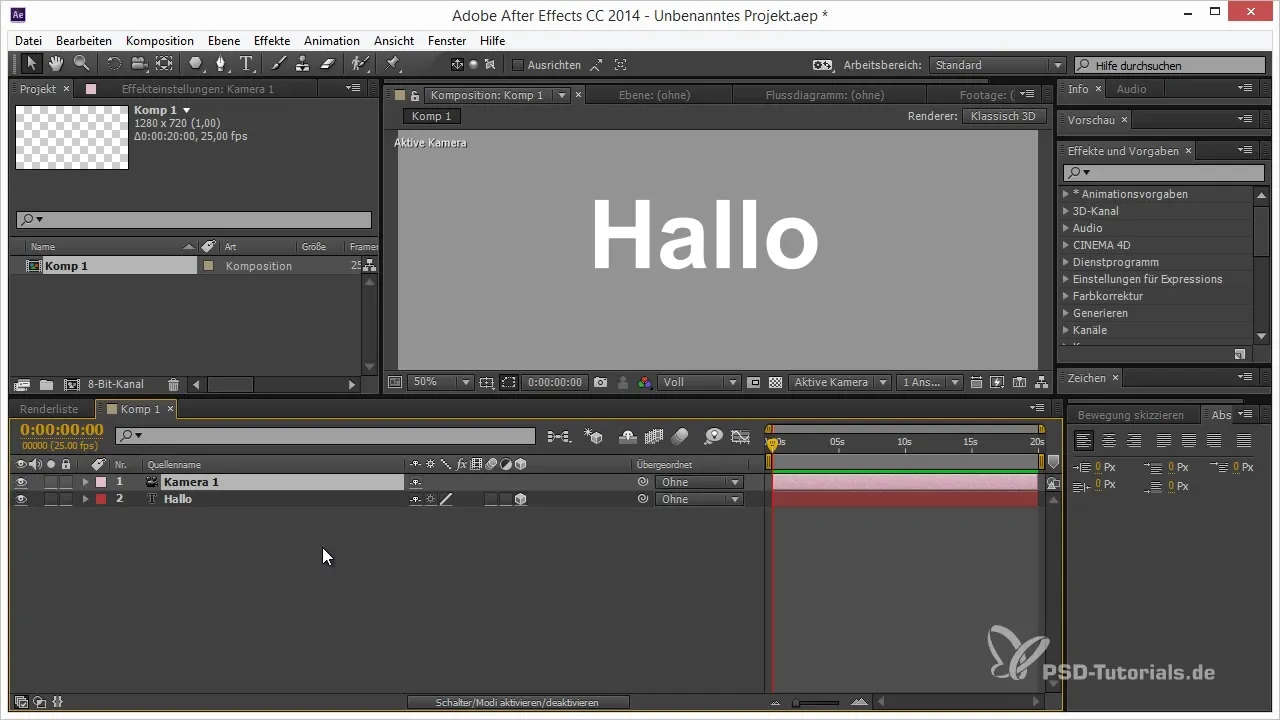
Most mozdítsd el a kamerát egy kicsit tovább, és nézd meg, ahogy a szöveg eltűnik a háttérben, miközben egy új szöveg jelenik meg a képen. Amikor mozdítod a kamerát, úgy tűnik, mintha a szöveggel együtt mozognál a térben, ami dinamikus vizuális hatásokat teremt.
Természetesen folytathatod az animációkat és további szövegrétegeket adhatsz hozzá. Például adj hozzá egy másik szöveget, amelynek neve „Világ”, és helyezd el úgy, hogy a látószögben jelenjen meg, miután áthaladtál az előző szövegen. Itt is animáld a pozíciót, és használd a rendezést, hogy a szöveg pozíciója mindig vonzó maradjon.
Ha egy rövid szünetet tartasz, és utána visszatérsz a kamera pozíciójába, lehet, hogy szeretnél néhány extra effektust hozzáadni, hogy izgalmasabbá tedd az egészet. A szövegrétegeid duplázása és formák vagy logók hozzáadása mélységet adhat a projektednek.
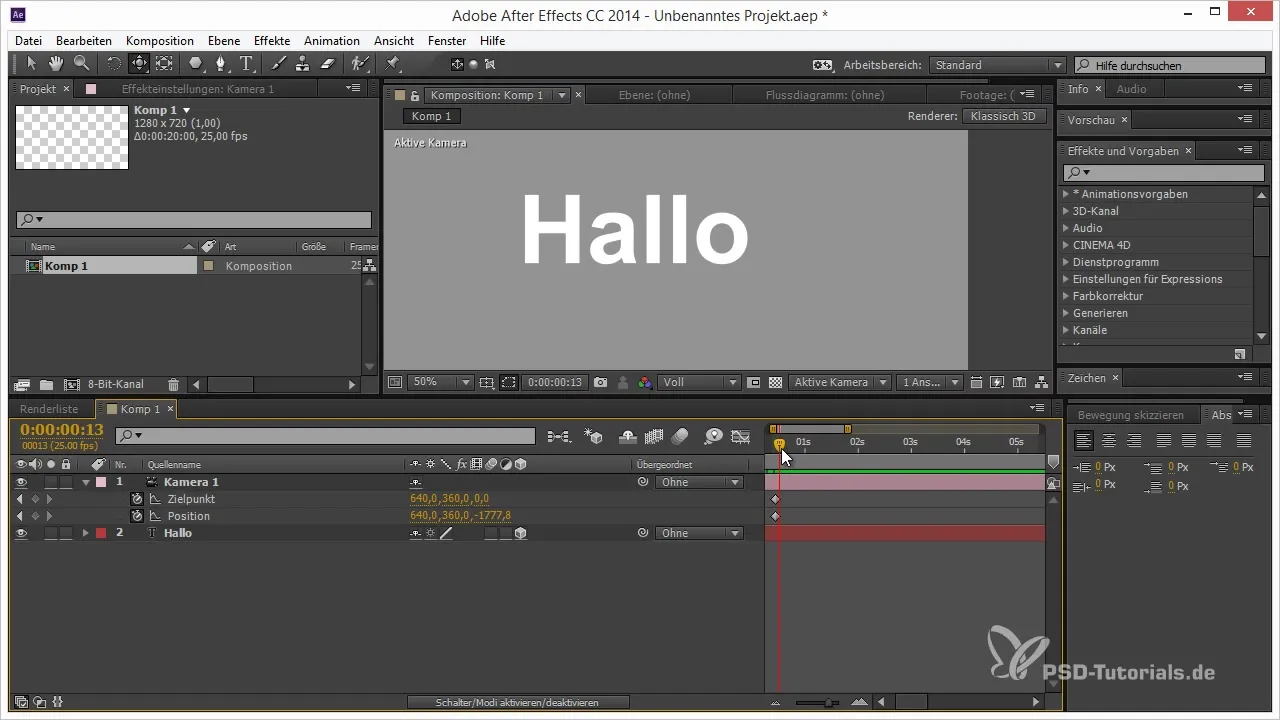
Például, ahhoz, hogy egy szívecskét rajzolj, és azt a 3D térben elhelyezd, először készítsd el a szív formát. Itt is igaz: ha a forma nem tökéletes, könnyen alkalmazhatsz módosításokat. Navigálj a tangenseken, és igazítsd a görbéket, hogy szép szívformát kapj.
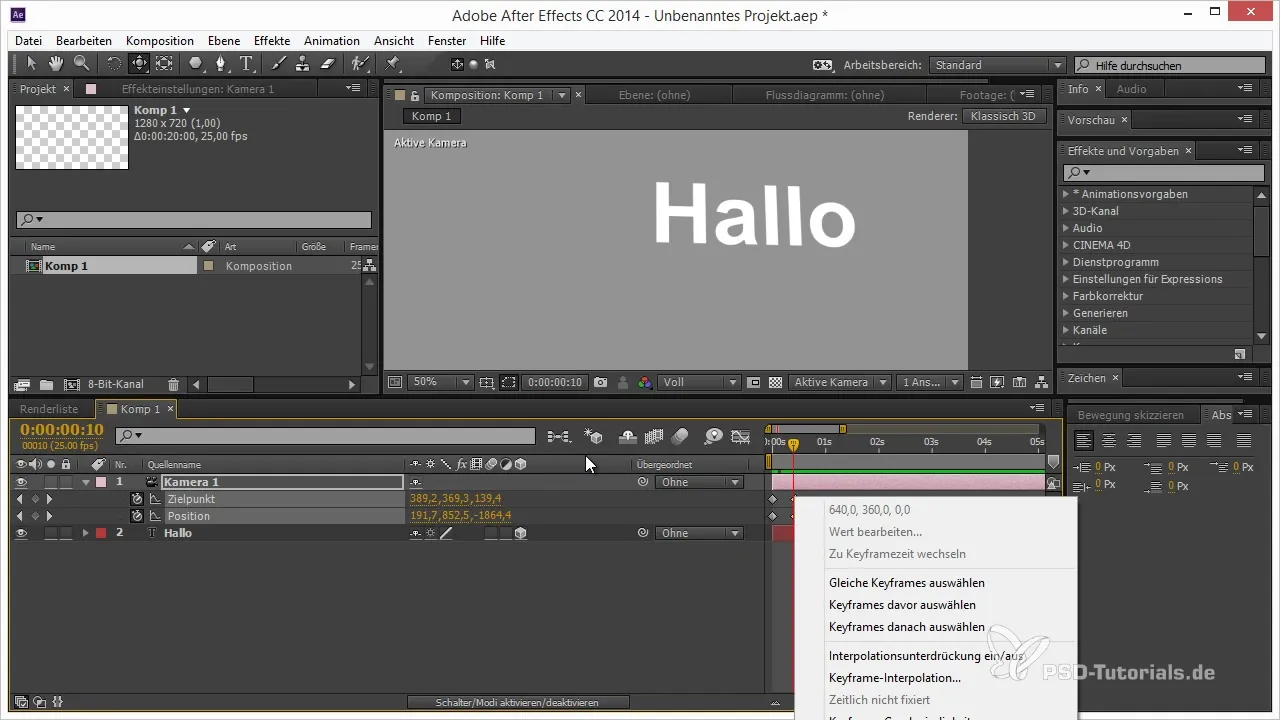
A szíved 3D szintjét, akárcsak korábban, aktiváld, és rendezd alá a szöveg rétegnek. Közben tartsd lenyomva a Shift billentyűt, hogy biztosítsd, hogy a forma a megfelelő helyen legyen látható a térben, amikor a kamerát állítod be.
Kísérletezz a pozicionálással, nyisd meg és skálázd a réteget, amíg a kívánt helyzetbe nem kerül. A szívnek jól láthatónak és vonzónak kell lennie a kamera előtt, hogy fokozza a vizuális összhatást.
Ezeknek a technikáknak a kombinálásával világossá válik, mennyire hatékony a rendezés és alárendelés koncepciója. Ez nemcsak egy zökkenőmentes munkafolyamatot biztosít számodra, hanem kreatív szabadságot ad, hogy különböző objektumokat dinamikus térben elhelyezz és animálj.
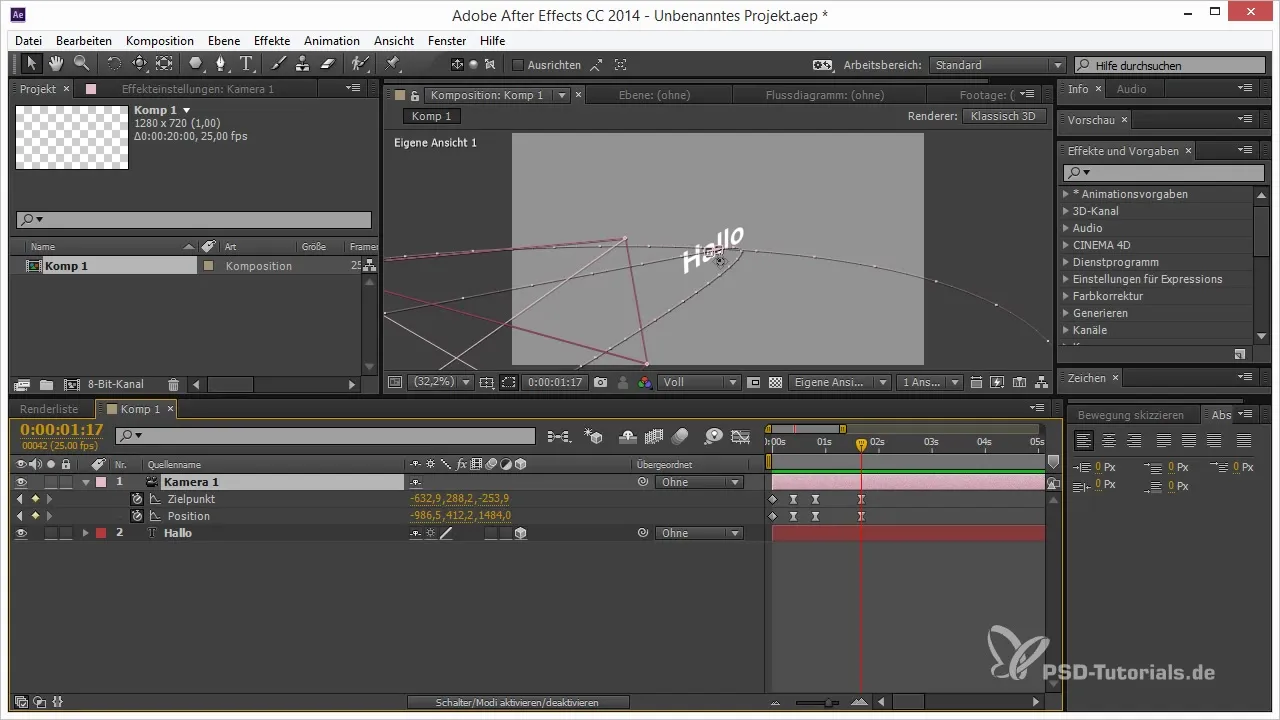
Összefoglalás – 3D elemek az After Effects programban: Elhelyezés rendezéssel
A rendezés és alárendelés használatával célzottan irányíthatod a 3D objektumaidat és kreatívan animálhatod őket. Ez a módszer segít optimalizálni az animációidat, és lehetővé teszi, hogy vonzó vizuális történeteket mesélj el.
Gyakran Ismételt Kérdések
Hogyan duplázok egy szöveg réteget az After Effects programban?Nyomj Ctrl + D-t az aktuális szöveg réteg duplázásához.
Hogyan aktiválok egy réteget 3D-ben?Kattints a 3D ikonra a réteg mellett a réteg ablakban.
Hogyan állíthatom be az animáció sebességét az After Effects programban?Húzd szét vagy össze a keyframe-eket az idővonalon a sebesség megváltoztatásához.
Milyen kamera beállításokat javasolsz 3D animációkhoz az After Effects programban?Az 50mm-es kamera gyakran ideális a valósághű perspektívák létrehozásához.
Hogyan helyezhetem el jobban a szöveget a 3D térben?Használj rendezést és alárendelést, hogy az objektumokat pontosan elhelyezd a térben.


